-
小编细说 win7 32 ghost 纯净系统开机后找不到输入法图标的处理对策
- 发布日期:2021-04-03 07:00:07 作者:bag198技术 来 源:http://www.bag198.com
win7 32 ghost 纯净系统开机后找不到输入法图标的问题司空见惯;不少人觉得win7 32 ghost 纯净系统开机后找不到输入法图标其实并不严重,但是如何解决win7 32 ghost 纯净系统开机后找不到输入法图标的问题,知道的人却不多;小编简单说两步,你就明白了;点击电脑左下角的开始图标并在弹出的框中选择右侧的“运行”,如果你的电脑中找不到“运行”也可以使用快捷键”窗口“+“r”,在弹出的运行框中输入“msconfig”,进入系统配置页面后我们点击上方的“启动”选项,这时看到输入法程序"ctfmon"并没有启动,我们将其勾选即可,确定后会提示重新启动计算机。就可以了。如果没太懂,请看下面win7 32 ghost 纯净系统开机后找不到输入法图标的解决方法的更多介绍。
方法/步骤
1:先分析原因,桌面和任务栏不显示输入法图标可能是我们的杀软误关闭了输入法启动功能或者隐藏了输入法。那么下面我们来一步一步排除吧。

2:点击电脑左下角的开始图标并在弹出的框中选择右侧的“运行”,如果你的电脑中找不到“运行”也可以使用快捷键”窗口“+“r”,在弹出的运行框中输入“msconfig”
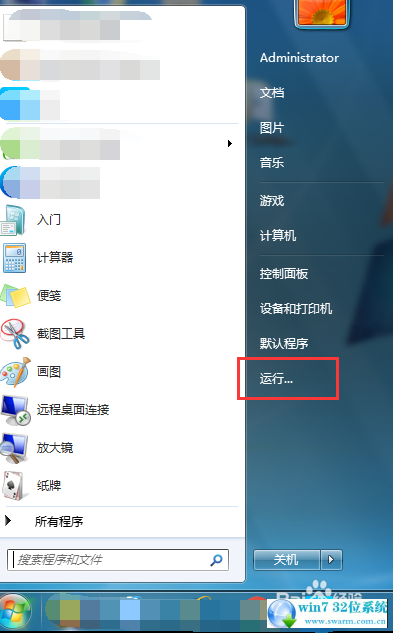
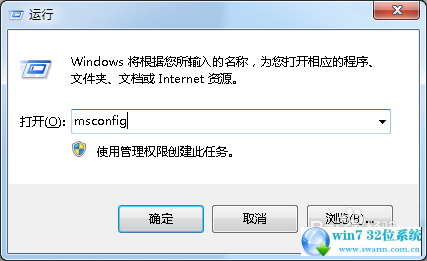
3:进入系统配置页面后我们点击上方的“启动”选项,这时看到输入法程序"ctfmon"并没有启动,我们将其勾选即可,确定后会提示重新启动计算机。


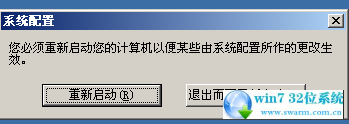
4:重启后如果还是没有输入法的话,那么我们点击进入控制面板页面,并找到“和区域和语言”选项打开
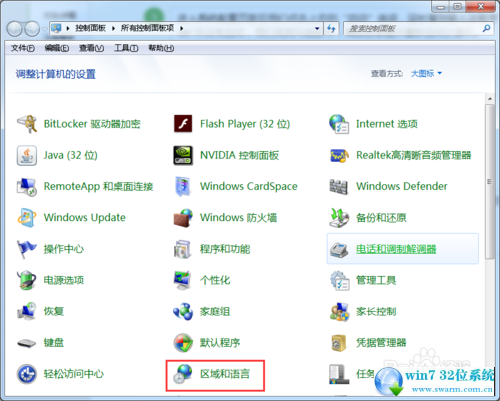
5:在区域和语言页面点击上方的“键盘和语言”并打开下方的“更改键盘”,这时我们就进入到输入法设置页面了,点击中间位置的“语言栏”,取消勾选”隐藏“并按照个人习惯选择一个位置即可,我们看下任务栏,久违的输入法语言栏又出现了
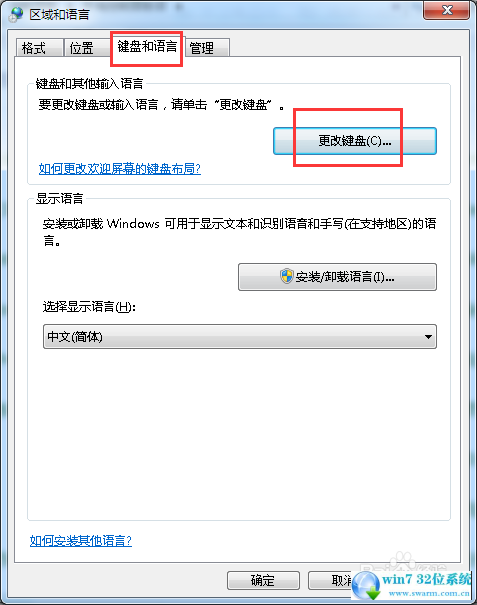
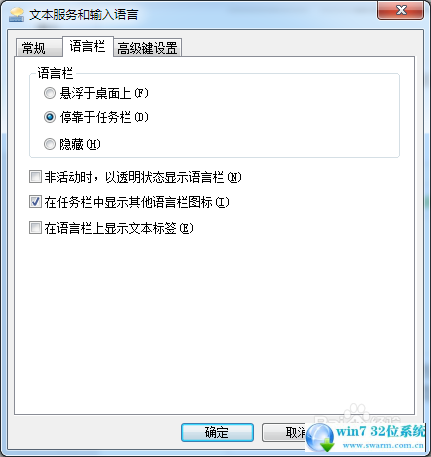
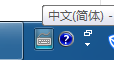
看完这篇关于win7 32 ghost 纯净系统开机后找不到输入法图标的解决方法的教程,还有不知道怎么解决的小伙伴赶快来学习一下吧!希望对大家有所帮助。
 萝卜家园 Ghost Win7 32位纯净版 v2019.05
萝卜家园 Ghost Win7 32位纯净版 v2019.05 电脑公司 Ghost Win7 32位纯净版下载 v2019.02
电脑公司 Ghost Win7 32位纯净版下载 v2019.02